Chắc hẳn có đôi lần bạn vô tình xóa nhầm tin nhắn quan trọng của Crush mà chưa kịp xem hoặc ai đó lỡ tay thì đừng quá cuống lên bởi lấy lại tin nhắn bị xóa không quá khó. Các bạn có thể thực hiện được nếu đọc ngay bài viết khôi phục tin nhắn đã xóa trên Android dưới đây.
Tìm hiểu về các chương trình khôi phục dữ liệu
Có rất nhiều các chương trình khôi phục dữ liệu nhưng về cơ bản những phần mềm này đều sở hữu các tính năng tương tự như: quét bộ nhớ điện thoại, xác định và phục hồi tin nhắn đã bị xóa. Tất cả sẽ thông qua 4 quá trình:
- Kết nối.
- Quét.
- Xem trước dữ liệu đã bị xóa.
- Phục hồi.
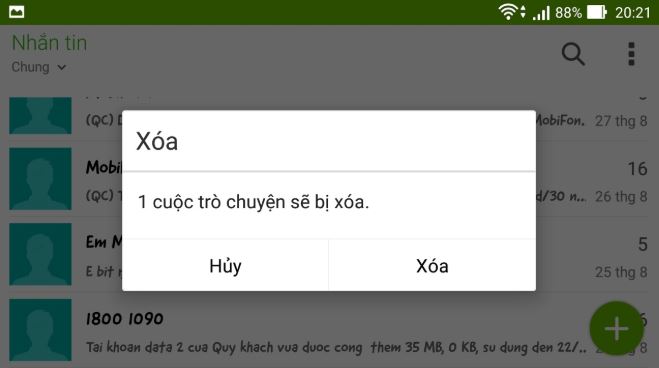
Sau đây chúng tôi sẽ giới thiệu đến bạn cách khôi phục tin nhắn đã xóa trên Android và làm sao để việc mất tin nhắn sẽ không bao giờ xảy ra trên điện thoại của bạn nữa.
Sử dụng phần mềm Wondershare Dr. Fone for Android
Bước 1: Tải và cài đặt phần mềm Wondershare Dr. Fone for Android.
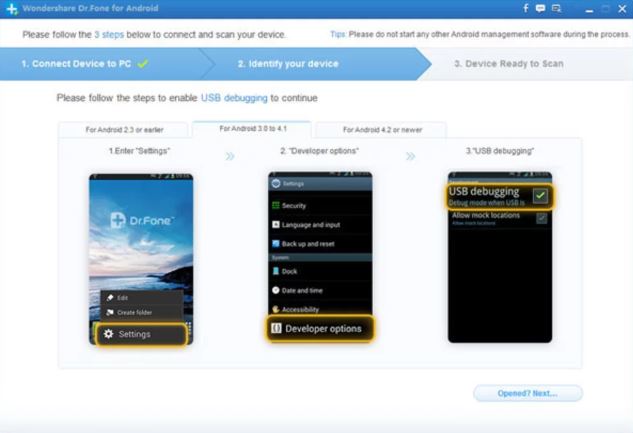
Bước 2: Khởi động phần mềm và đăng ký tài khoản.
Bước 3: Kết nối điện thoại Android với máy tính bằng cáp USB. Lưu ý: Trước đó, bạn cần bật chế độ Gỡ lỗi USB. Bạn thực hiện như sau: vào Cài đặt máy (Settings) >>Thông tin về thiết bị (About) và chạm liên tiếp từ 5-7 lần vào mục Số phiên bản (Build Number) cho đến khi thấy hiển thị thông tin bạn là nhà phát triển. Sau đó, vào lại menu Cài đặt bạn >>Tùy chọn nhà phát triển >> Tích chọn Gỡ lỗi USB (USB debugging).
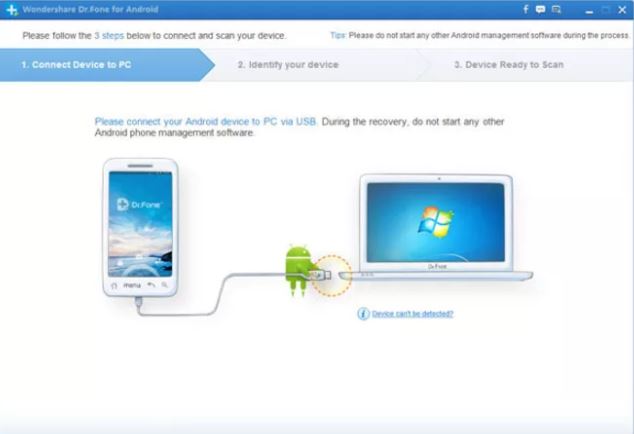
Bước 4: Khi Wondershare Dr. Fone for Android đã tìm thấy và kết nối được với điện thoại, bạn hãy tích chọn mục Messaging, rồi bấm Next.
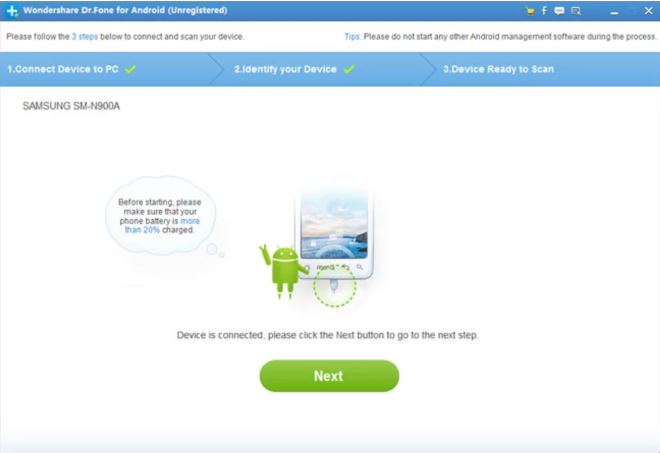
Bước 5: Mở thư mục SMS (tin nhắn) hoặc Messages ở panel bên trái để xem tất cả các tin nhắn đã xóa và chưa bị xóa trên điện thoại Android của bạn. Muốn khôi phục tin nhắn bị xóa nào đó, bạn chỉ việc tích vào ô tương ứng và nhấn vào khung Recover.
Làm sao để không bao giờ bị mất một tin nhắn trên điện thoại nào nữa?
Bước 1: Tải về và cài đặt ứng dụng SMS Backup & Restore trên điện thoại Android.
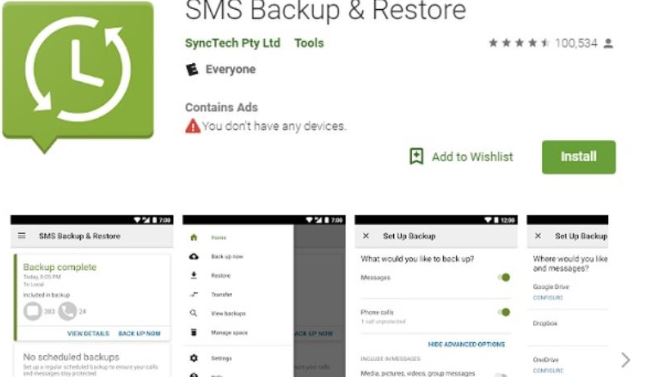
Bước 2: Mở ứng dụng SMS Backup & Restore lên và chạm vào mục Sao lưu (Backup) dữ liệu. Sau đó, bạn chọn đường dẫn sao lưu đến thư mục mà bạn muốn.
Bước 3: Nếu bạn chỉ muốn lưu tin nhắn SMS trên điện thoại thì chọn dòng Local Backup only. Nếu muốn đồng bộ với các dịch vụ đám mây như Google Drive, Dropbox và Email thì chọn dòng Local Backup and Upload.
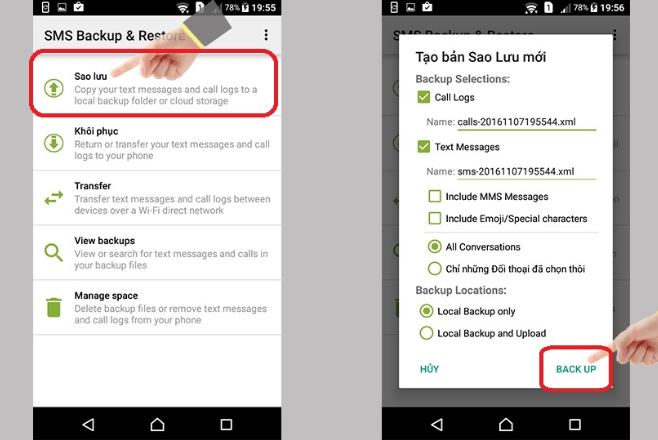
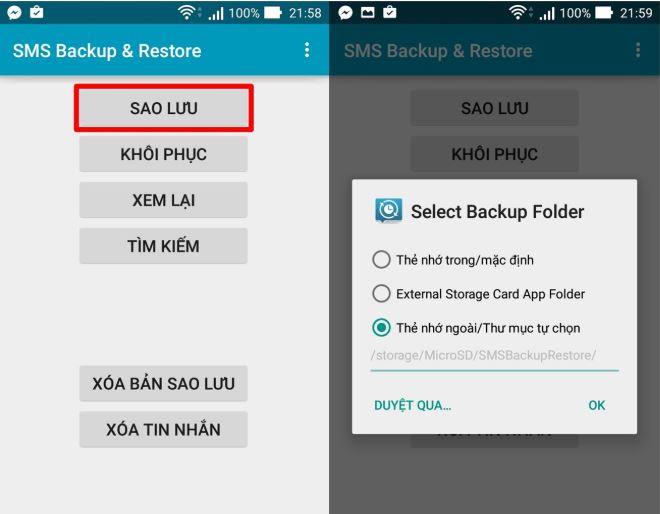
Bước 4: Hãy chọn Khôi phục (Restore) ở ngoài màn hình chính của ứng dụng để khôi phục lại các tin nhắn mà bạn đã sao lưu. Sau đó, bạn vào trang Restore Backup, chọn bản sao lưu trong danh sách để khôi phục lại. Cách này chỉ áp dụng khi lưu tin nhắn trên điện thoại, không dùng cho lưu trên bộ nhớ đám mây. Nếu bạn sao lưu trên dịch vụ đám mây, hãy nhấp vào biểu tượng menu (ba chấm) ở phía trên bên phải màn hình, sau đó chọn tên ổ sao lưu tương ứng với dịch vụ đám mây mà bạn thiết lập ban đầu.
Như vậy chúng tôi vừa giới thiệu đến bạn cách khôi phục tin nhắn đã xóa trên Android. Nếu như bạn lỡ tay xóa mất tin nhắn của Crush thì hãy thử ngay các bước bên trên nhé. Chúc các bạn thành công!



